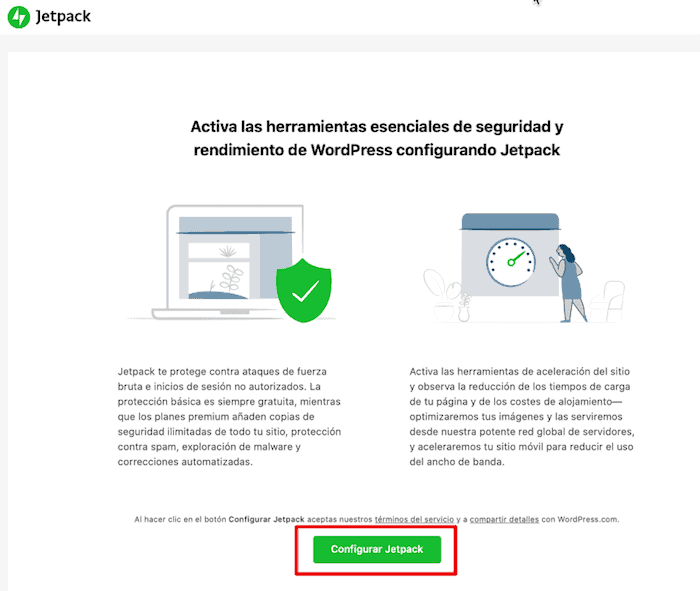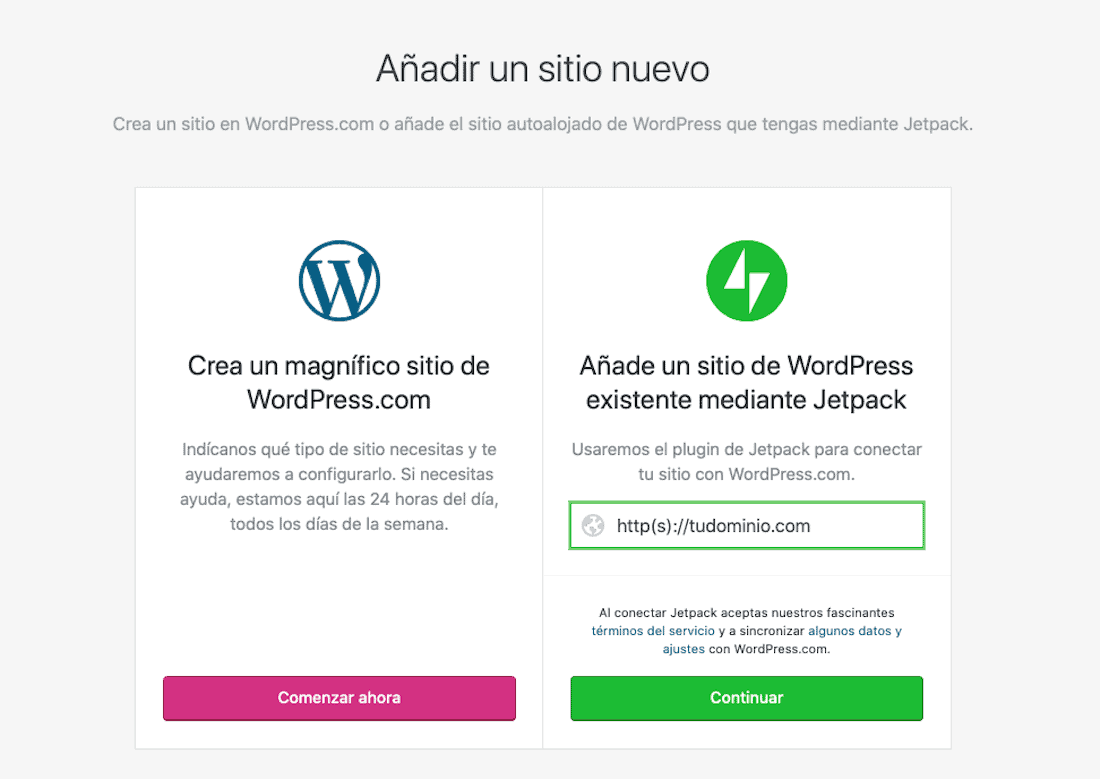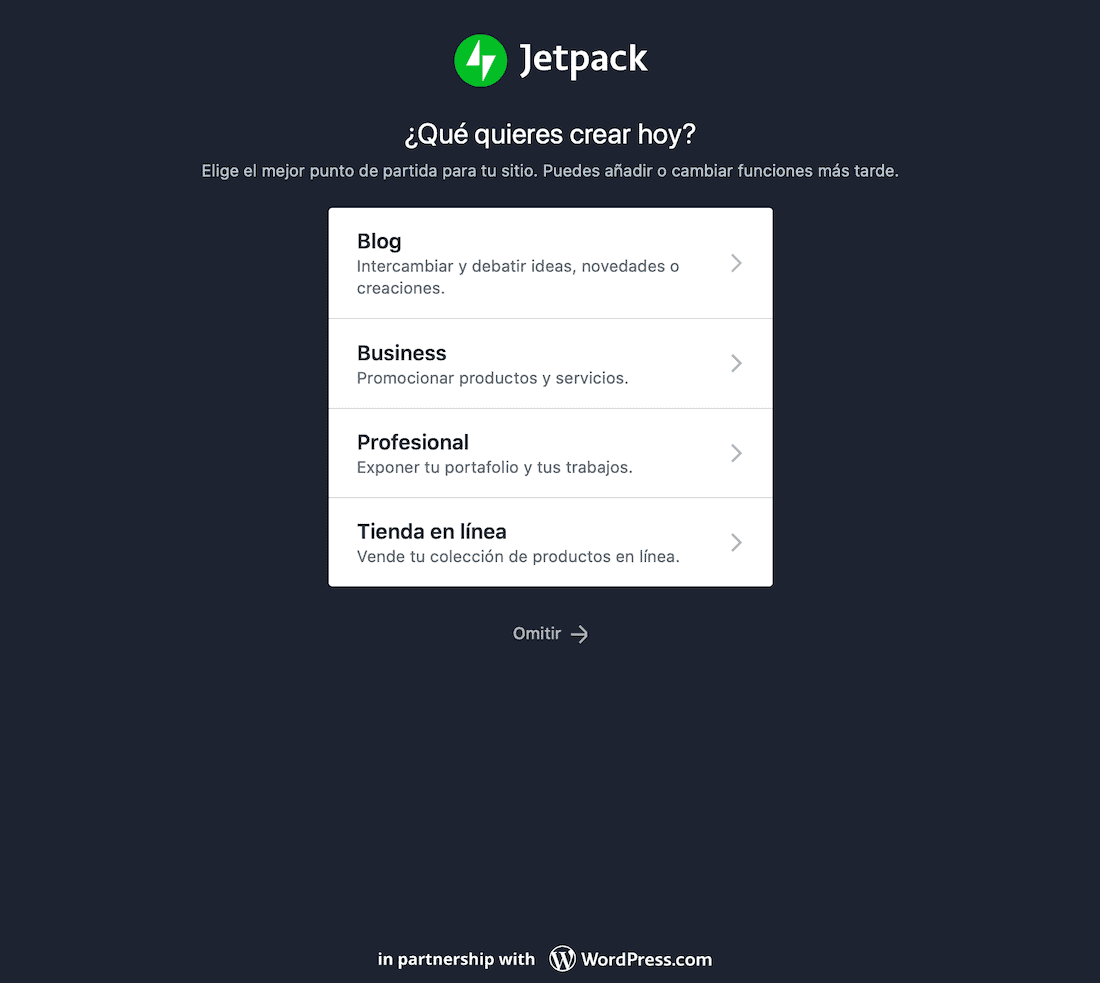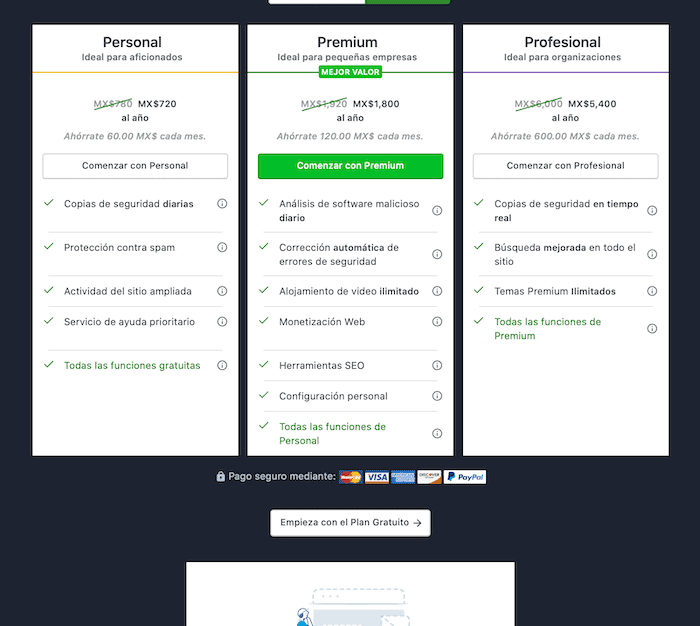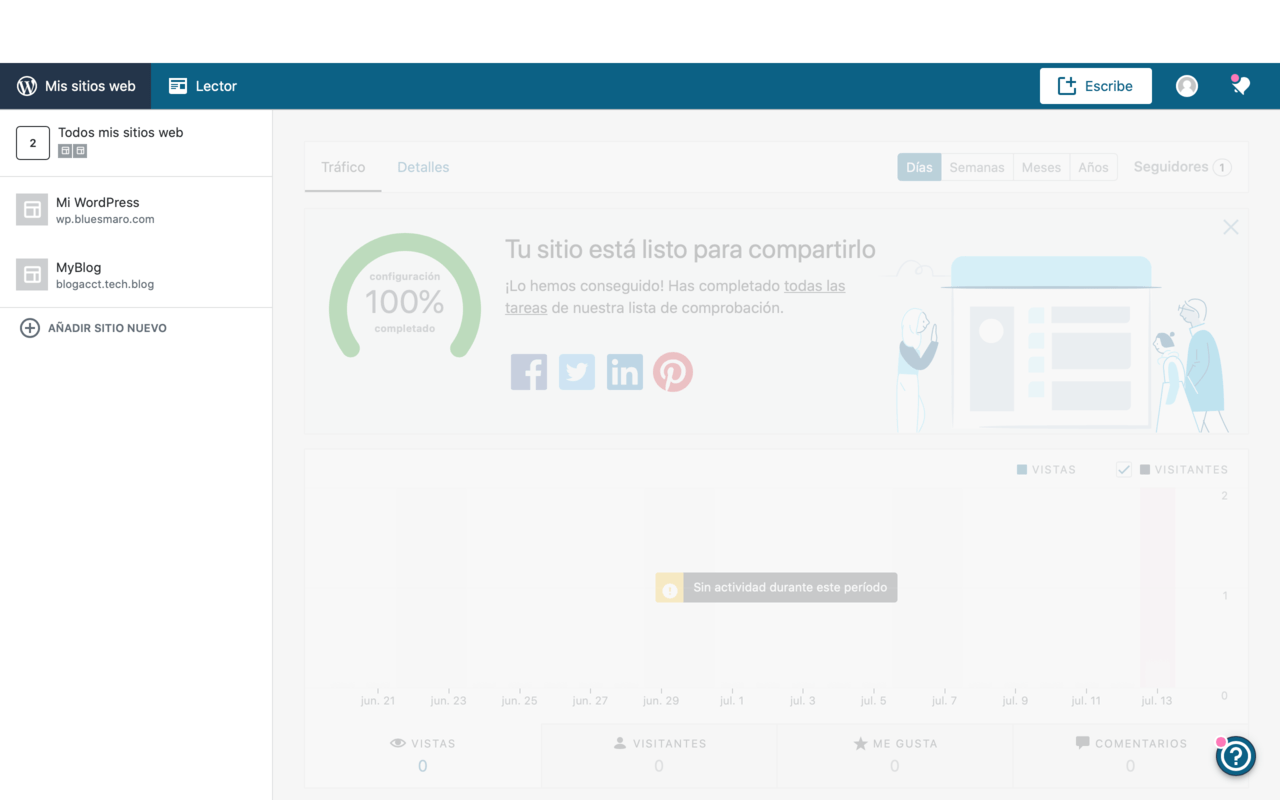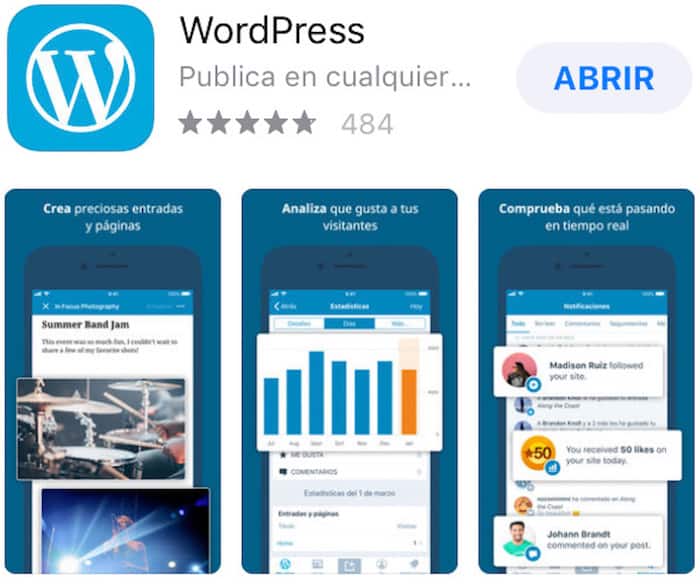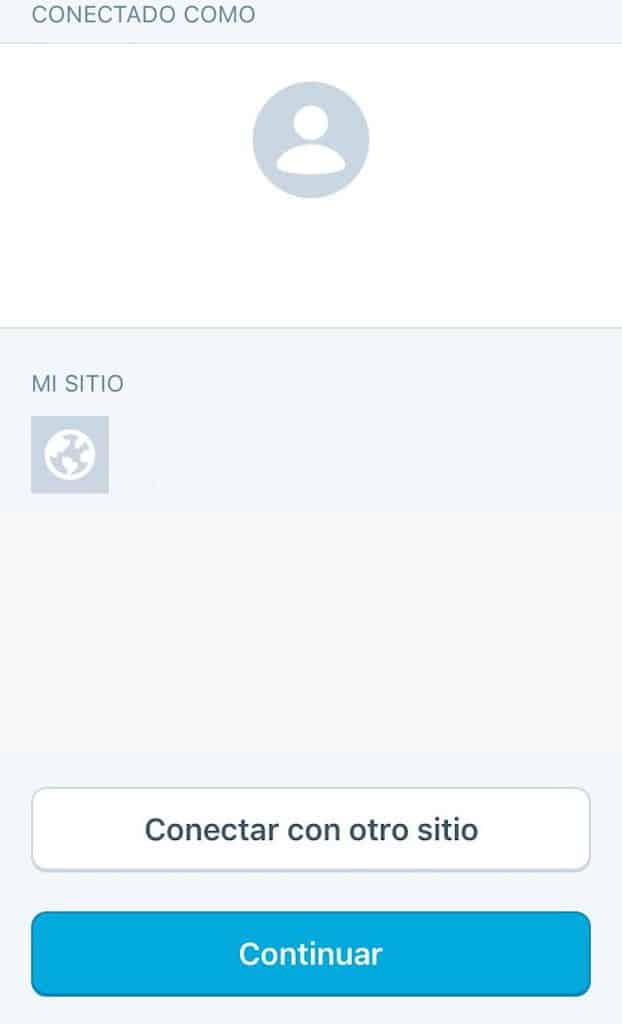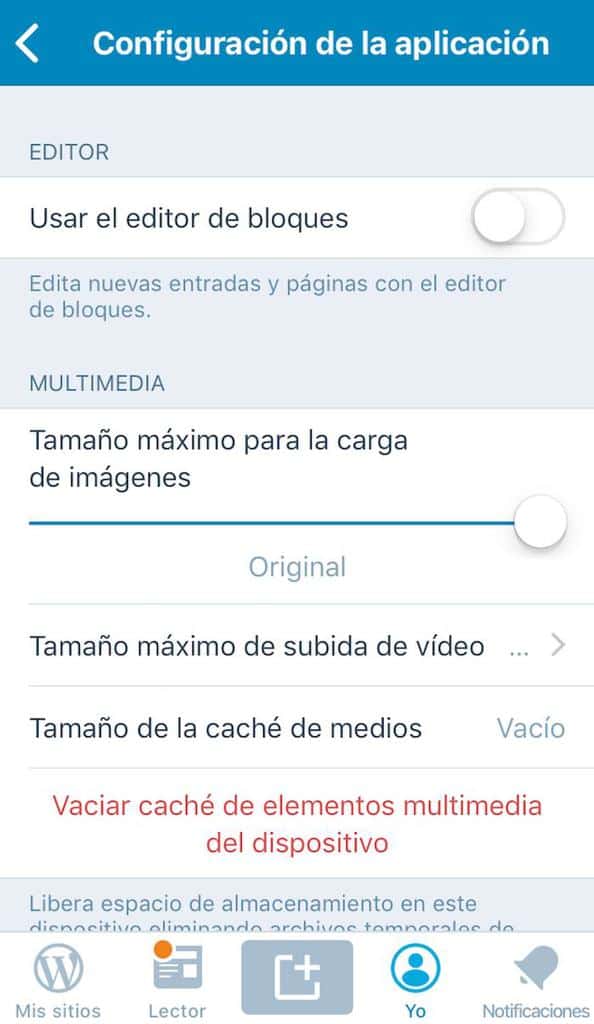¿Sabías que casi la mitad de todo el tráfico en la red de redes se origina desde dispositivos móviles?
Mientras la mayoría de los usuarios acceden para utilizar y consumir datos de aplicaciones de redes sociales y servicios de correo electrónico, algunos cuantos estamos creando esos contenidos mediante las aplicaciones de plataformas como Facebook, Instagram, Youtube y otros medios.
Según se afirma en algún artículo, «Las cifras de Internet: En España el 85% de la población está conectada», al rededor de 37.7 millones de usuarios utilizan algún dispositivo móvil para navegar en internet.
Lo anterior no es exclusivo de España, es un fenómeno que se ha venido presentando en todo el mundo y el equipo de desarrollo de WordPress sabía que algo tendrían que hacer al respecto.
Por ello es que siendo el año 2011 empezaron a trabajar en la versión para Android de la aplicación móvil que os presentamos; a día de hoy se mantiene como una app sólida, aún con mucho trabajo por delante pero con constantes mejoras continuas.
En este artículo, te mostramos cómo usar la aplicación para crear páginas WordPress en tu iPhone, iPad, Android y otros dispositivos móviles, la cual permitirá gestionar nuestro sitio web desde los dispositivos móviles.
Tabla de contenidos
Requerimientos previos
-
- Contar el plugin de jetpack instalado en tu sitio. Es recomendable desactivar todos los plugins, especialmente aquellos para generar caché. Podrás reactivarlos al terminar de instalar y configurar Jetpack.
-
- Regístrate en wordpress.com. Es importante que la cuenta de correo electrónico que registres para tu cuenta sea la misma que la definida en Ajustes > General de tu sitio web.
- Una vez registrado, accede a tu cuenta de wordpress.com y da click en «Mi sitio» o en “Mis Sitios Web”.
- En el menú vertical izquierdo da click en el botón «Añadir sitio nuevo», el cual se encuentra en la parte inferior.
- En la nueva ventana que se mostrará ingresa el dominio de tu sitio web en la opción titulada «Añade un sitio de WordPress existente mediante Jetpack».
-
- Una vez ingreses el dominio de tu sitio web se verificará que tengas instalado Jetpack, en caso de que no lo tengas instalado se instalará automáticamente y se te pedirá que lo actives y configures.
- Se mostrarán una serie de preguntas acerca de tu sitio web, puedes omitirlas dando click en “Omitir” o responderlas, es opcional.
- Finalmente se mostrará una comparativa de los diversos planes de pago de JetPack, aunque la versión gratuita es suficiente. Da click en «Empieza con el Plan Gratuito».
Haz clic en la imagen para ampliarla
¡Listo! Ahora verás que tu sitio aparece agregado en tu cuenta, desde allí puedes consultar las páginas creadas, entradas de blog, la biblioteca de medios y comentarios, etc.
Haz clic en la imagen para ampliarla
Pero, ¿qué sucede si tengo más de un sitio web? ¿Debo crear otra cuenta en wordpress.com? Si tienes más de un sitio web creado con WordPress puedes utilizar la misma cuenta para administrarlos, no es necesario crear una cuenta por sitio.
Instalación de la aplicación
Para instalar la App para dispositivos móviles puedes dirigirte a Play Store o App Store, también puedes solicitar el enlace de descarga aquí, el enlace lo recibirás mediante mensaje de texto (SMS) directamente a tu smartphone.
Utilizando la App
-
- Abre la App «WordPress» desde tu dispositivo móvil.
- Presiona el botón de Acceder.
- Verás varias opciones de acceso, elige la que prefieras.
- Si ya vinculaste tu sitio web con WordPress.com a través de JetPack verás que aparece como en la siguiente imagen.
- Elige continuar.
¡Listo! Ahora puedes administrar tu sitio de WordPress desde tu dispositivo móvil.
Funcionalidades
¿Qué funcionalidades ofrece la App? Entre las diversas funciones que nos ofrece la App se encuentran:
- Reportes estadísticos.
- Gestión de páginas y entradas de blog.
- Gestión de biblioteca de medios.
- Gestión de comentarios.
- Cambiar y personalizar nuestra plantilla.
- Gestión de usuarios.
- Gestión de menús.
- Gestión de plugins.
Para la creación y edición de páginas puedes utilizar el editor de bloques Gutenberg o el editor clásico.
Editor de bloques
Por defecto, el editor de bloques está activo. Si aún no te convence el editor de bloques puedes desactivarlo de la siguiente manera:
-
- En el menú horizontal inferior presiona sobre Yo -> Configuración de la Aplicación.
- Desactiva la opción de «Usar el editor de bloques».
Limitantes de la app
La aplicación de WordPress es nueva; los plugins constructores de páginas web como Visual Composer, Divi o Elementor, entre otros aún no son compatibles y por tanto no se incluyen dentro de las funcionalidades.
Un interesante truco
¿Puedo vincular la App y mis sitios de WordPress sin JetPack? Sí.
Conectar tu sitio de web con la app de WordPress sin JetPack es muy sencillo, solo necesitas saber el dominio de tu web, usuario y contraseña de administrador del administrador del sitio.
Solo elige “Accede introduciendo la dirección tu sitio” al iniciar la aplicación por primera vez o cierra la sesión actual.
Conclusiones
Hay que reconocerle al equipo de WordPress su iniciativa y preocuparse por crear una aplicación que permita a los administradores y desarrolladores gestionar sus sitios web desde sus móviles.
Si eres desarrollador de sitios y utilizas WordPress como plataforma o si eres el administrador de algún sitio y tienes que estar actualizando contenidos sin duda esta aplicación te será muy útil utilizarla.
Para saber más acerca de la integración con JetPack o simplemente deseas saber cómo sacarle más provecho a este plugin te sugiero leer el artículo ¿Qué es JetPack de WordPress y cómo configurarlo en mi web?
Si te resultó interesante la app de WordPress para móviles te invitamos a estar al pendiente del blog, pues en la segunda entrega de este tema, hablaremos sobre la nueva app de WooCommerce para móviles.
Si tienes algún problema al instalar o configurar JetPack, puedes tomar nota de estos consejos.
¡Nos vemos en el siguiente post!
¿Te ha resultado útil este artículo?

Equipo de contenidos y administrador del Foro en Webempresa